键盘/鼠标主机配置
选择要在使用指南中显示的按键标签:
此插件的用法是将键盘插入游戏控制器的 USB 接口上,通过按下键盘上的按键,由 GP2040-CE 将键盘信号转换为其它支持的输入模式信号。
如果您想让游戏控制器输出键盘信号,请前往 系统设置 > 输入模式设置,将 当前输入模式 更改为 键盘。
用途:此插件旨在允许用户将键盘与 GP2040-CE 配合使用,并与 GP2040-CE 支持的系统兼容。
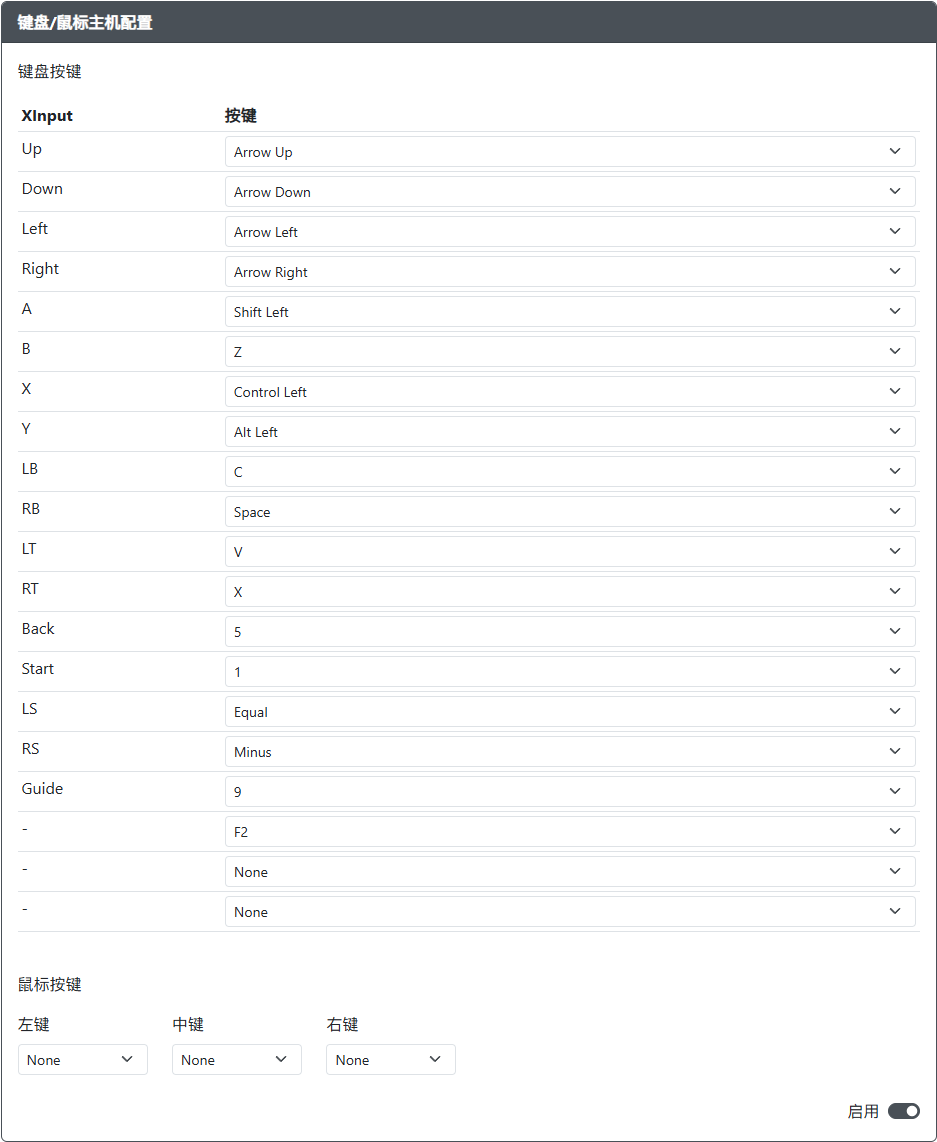
网页配置器选项
USB 主机端口的 Data、5V Enable 和 Pin Orientation 选项现在在 功能配置 > 外围设备映射 - USB 主机 中配置。
默认按键绑定
| GP2040 | 键盘按键 |
|---|---|
上 | 上箭头 |
下 | 下箭头 |
左 | 左箭头 |
右 | 右箭头 |
A | 左 Shift |
B | Z |
X | 左 Control |
Y | 左 Alt |
LB | C |
RB | 空格 |
LT | V |
RT | X |
Back | 5 |
Start | 1 |
LS | 等号 |
RS | 减号 |
Home | 9 |
(A2) | F2 |
Function | 无 |
硬件
要求
此插件需要设备上有一个 USB 主机端口,并且该端口连接到 RP2040 板上的 GPIO 引脚。实现此功能有多种方法。
请参阅 USB 主机端口安装 了解有关将 USB 主机端口添加到游戏控制器的详细要求。
安装
- Generic USB 2.0 Host Port
- USB Passthrough Board
示例接线
虽然此示例接线指南使用的是树莓派 Pico,但该原则适用于所有基于 RP2040 的板子。
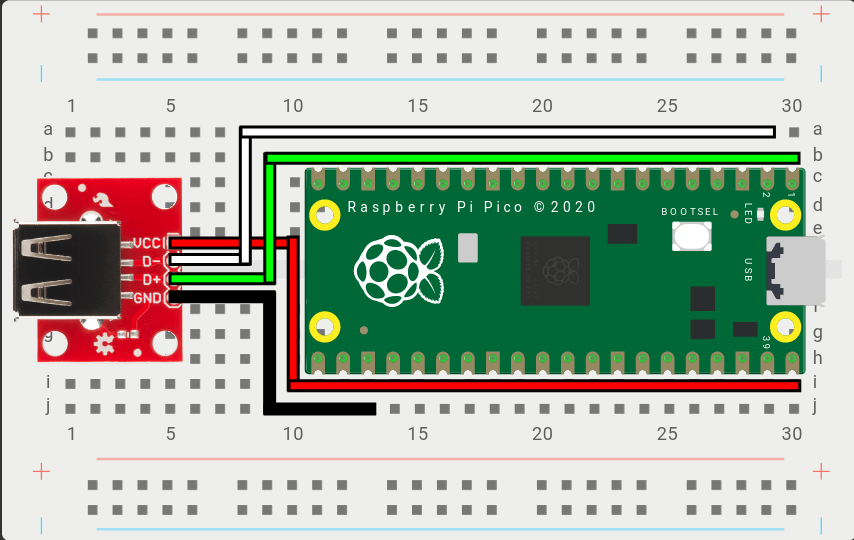
VCC- 连接到 5V 电源(示例:树莓派 Pico 的 VBUS)D+- 连接到上面网页配置器中设置的D+GPIO 引脚。(示例:树莓派 Pico 的 GPIO0)D-- 连接到上面网页配置器中基于 D+ 自动设置的D-GPIO 引脚。(示例:树莓派 Pico 的 GPIO1)GND- 连接到任意接地引脚(GND引脚)。(示例:树莓派 Pico 的 GND)
对于 D+ 和 D-,RP2040 上的任意 GPIO 引脚都可以使用。但有一个要求,即 D- GPIO 必须紧接在 D+ 之前或之后(即 D+ = GPIO 引脚 X -> D- 必须是 X+1 或 X-1)。
示例接线
步骤 1:将 USB 通路板放置在干净的表面上。
步骤 2:取出一根连接线并将其放置在干净的表面上。
这些连接线是 JST 2.00mm 2 针同向连接线,长度为 10cm(100mm)。可以手工制作,也可以直接从淘宝等多个卖家处购买。如果计划将 USB 通路板安装在机箱内的其他位置,建议使用更长的连接线。此安装指南需要三根连接线。
步骤 3:将第一根 JST 2.00mm 2 针连接线的一端连接到 USB 通路板上标记为 5V IN 的插座。
由于这些连接线是同方向的,因此连接线方向无关紧要。
步骤 4:将第一根 JST 2.00mm 2 针连接线的另一端连接到 RP2040 高级扩展板上标记为 5V OUT 的插座。
步骤 5:将第二根 JST 2.00mm 2 针连接线的一端连接到 USB 通路板上标记为 D+ OUT 的插座。
步骤 6:将��第二根 JST 2.00mm 2 针连接线的另一端连接到 RP2040 高级扩展板上标记为 OPTION 5 的插座。
您也可以使用其他选项插座,但为了本安装指南,我们将使用 Option 5 和 Option 6。
步骤 7:将第三根 JST 2.00mm 2 针连接线的一端连接到 USB 通路板上标记为 D- OUT 的插座。
步骤 8:将第三根 JST 2.00mm 2 针连接线的另一端连接到 RP2040 高级扩展板上标记为 OPTION 6 的插座。
其他说明
只要键盘带有 USB 插头,任何键盘都可以与此插件配合使用,包括无线 USB 键盘。
由于当前 Pico-PIO-USB 和插件系统的实现方式,存在以下限制:
- 键盘仅限于上述列出的输入数量。键盘上的其他按键将无法使用,并且不会向系统发送任何输入信号。
- 键盘受限于 6 键无冲(6 key rollover),这意味着最多只能同时激活 6 个键盘按键。即使所使用的键盘通常支持全键无冲(NKRO),此限制仍然适用。
- 键盘无法在启动时影响输入模式。输入模式必须通过
网页配置器 > 系统设置或 GP2040-CE 设备上的额外开关进行设置。